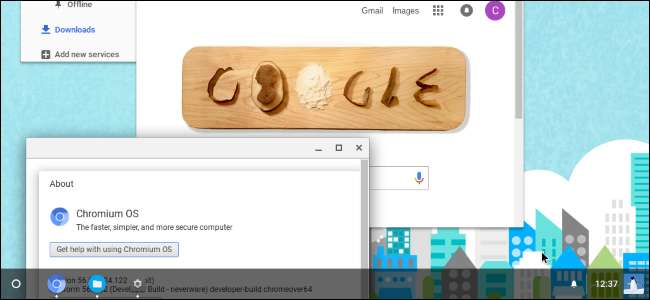
Google의 Chromebook 완전한 Chrome 브라우저와 기본 데스크톱 환경을 제공하는 Linux 기반의 경량 운영체제 인 Chrome OS를 실행합니다. 전에 크롬 북 구매 , Chrome OS를 가상 기기 바탕 화면의 창에서.
당신이 얻는 것
관련 : 구매할 수있는 최고의 Chromebook, 2017 년 에디션
문제는 다음과 같습니다. Chromebook을 구매하지 않고는 Chrome OS의 공식 버전을 얻을 수 없습니다. Google은 가상 머신이든 노트북이든 데스크톱 PC이든 기존 하드웨어에 설치할 수있는 Chrome OS 버전을 제공하지 않습니다. 크롬 북에서는 전체 버전의 Chrome OS 만받을 수 있습니다.
그러나 Chrome 브라우저 자체와 마찬가지로 Chrome OS는 오픈 소스 프로젝트를 기반으로합니다. 오픈 소스 프로젝트의 이름은 Chromium OS . Google이 나중에 추가하는 몇 가지 추가 기능을 제외하고 대부분의 Chrome OS를 포함합니다. Android 앱 지원 .
우리는 Neverware CloudReady 이것을 위해. Neverware는 Chromium OS 코드를 가져와 기존 PC 하드웨어에서 작동하도록 수정합니다. 그런 다음 기업 관리 기능을 추가하고 기존 PC에서 Chrome OS를 실행하려는 학교와 기업에 솔루션을 판매합니다.
그러나 Neverware는 가정용 무료 버전과 VirtualBox 및 VMware 용 무료 가상 머신을 제공합니다. 이 소프트웨어는 Chromium OS를 기반으로하며 Chrome OS와 거의 동일합니다. Chromebook에서만 얻을 수있는 몇 가지 종소리와 휘파람이 누락되었습니다.
가상 머신을 얻는 방법
최신 정보 : Neverware는 더 이상 VirtualBox 이미지를 제공하지 않지만 다운로드 가능한 VMware 이미지 .
관련 : 초보자 괴짜 : 가상 머신을 만들고 사용하는 방법
먼저 가상 머신 애플리케이션이 설치되어 있어야합니다. 우리는 무료를 제안합니다 VirtualBox 소프트웨어이지만 다음과 같은 VMware 제품을 사용할 수도 있습니다. VMware 워크 스테이션 원하는 경우 또는 이미 설치 한 경우.
가상 머신 프로그램을 설치했으면 Neverware의 CloudReady 가상 머신 이미지 페이지로 이동하세요. 적절한 링크를 클릭하여 VirtualBox 또는 VMware에 대한 가상 머신 이미지를 다운로드하십시오.
다음으로 다운로드 한 가상 머신 어플라이언스를 선택한 가상 머신 프로그램으로 가져옵니다. VirtualBox에서 파일> 어플라이언스 가져 오기를 클릭하고 방금 다운로드 한 가상 머신 파일 (.OVF 파일 확장명)을 찾습니다.
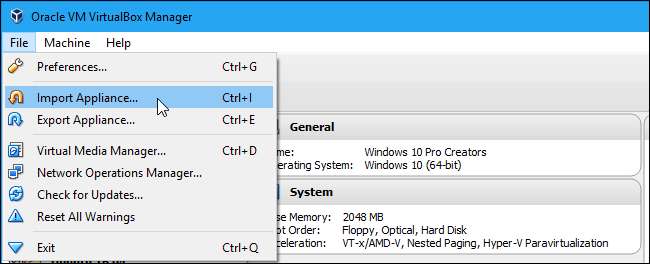
VirtualBox 또는 VMware는 파일의 사양에 따라 가상 머신의 가상 하드웨어를 설정합니다. 아무것도 구성하거나 운영 체제를 설치할 필요가 없습니다. 이미 설치되어 있습니다. 계속하려면 "가져 오기"버튼을 클릭하십시오.
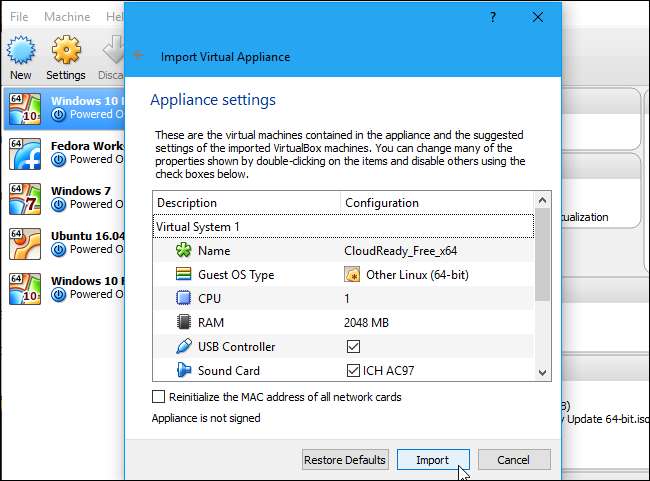
CloudReady 가상 머신을 시작하려면 가상 머신 라이브러리에서 두 번 클릭하기 만하면됩니다.
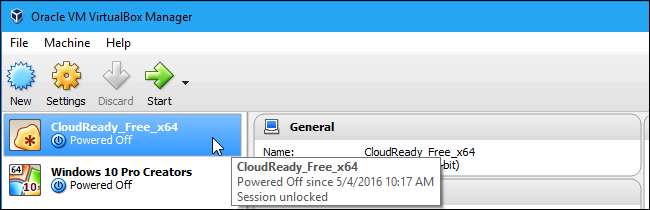
Chromium OS 사용
Neverware CloudReady 브랜딩에도 불구하고 'Chromium OS'라는 단어가 운영체제 전체에 표시되어 주로 Chrome OS의 오픈 소스 빌드를 사용하고 있음을 나타냅니다.
모든 것이 상당히 비슷하게 작동합니다. 일반적인 Chrome OS 설정 화면이 표시되지만 'CloudReady'로고가 표시됩니다.
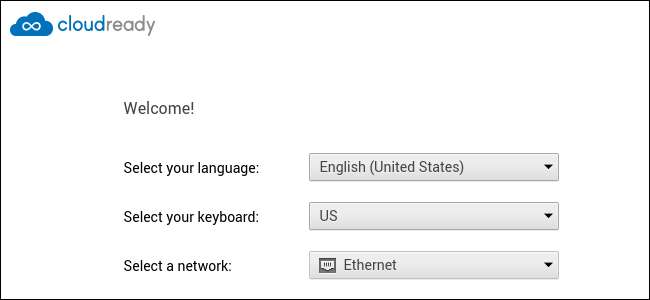
가상 머신을 처음으로 부팅하면 자동으로 Adobe Flash 플러그인을 다운로드 할 수 있습니다. 일반적으로 Chrome OS에 포함되어 있지만 여기에 포함 할 수 없습니다. Chromebook에서는이 창이 표시되지 않습니다. 그러나이 마법사는 여전히 한 번의 클릭으로 설치할 수 있도록 도와줍니다.
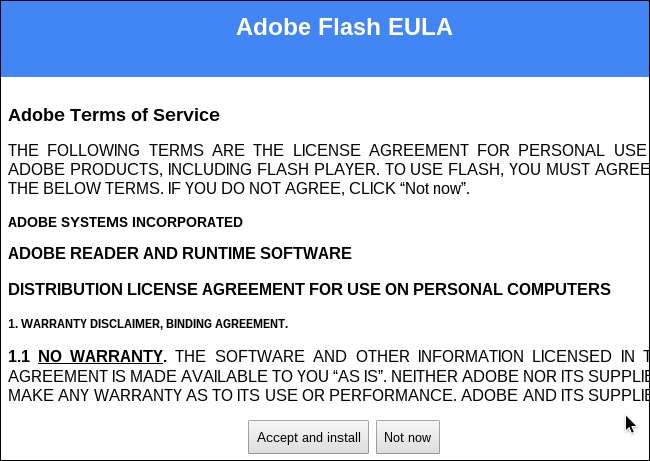
평소에 Chromebook을 사용하는 것과 마찬가지로 Google 계정으로 운영체제에 로그인합니다. 실제로 그렇게하면 Chrome OS에서 새로 로그인했다는 이메일 알림을 Google에서 받게됩니다.
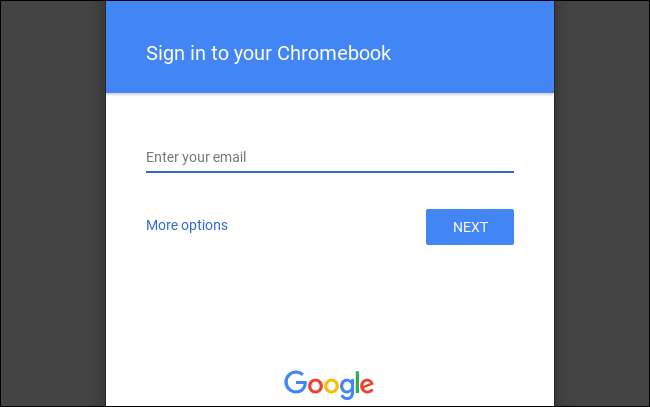
주변을 클릭하여 일반 Chromebook을 사용하는 것처럼 환경을 사용할 수 있습니다. 작업 표시 줄, 트레이, 런처가있는 데스크톱 환경, 파일 앱과 같은 앱, 물론 Chrome 브라우저 자체가 있습니다.
일부 기능은 제공되지 않습니다. 최근 더 많은 (전체는 아님) Chromebook에 등장하는 기능인 Android 앱에 대한 지원을 찾을 수 없습니다. 멀티미디어 또는 DRM 제한 웹 사이트에서 문제가 발생할 수 있습니다.
운영 체제는 Google로부터 업데이트를받지 않지만 Neverware에서 출시 한 CloudReady의 새 버전으로 자동 업데이트됩니다. 이는 네버웨어가 출시되면 수정해야하기 때문에 Google 자체에서 출시 한 새 버전의 Chrome OS보다 뒤처지는 경향이 있습니다.
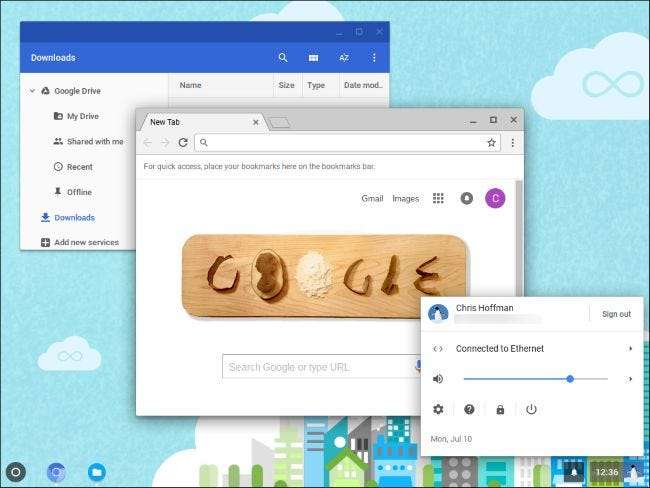
나중에 가상 머신을 부팅 할 때 비밀번호를 입력하거나 새 사용자 계정으로 로그인하거나 게스트로 로그인 할 수있는 일반적인 Chrome OS 로그인 화면이 표시됩니다. 게스트 모드에서 크롬 북은 게스트에게 빈 슬레이트를 제공하고 로그 아웃 할 때 인터넷 사용 기록을 자동으로 삭제합니다.
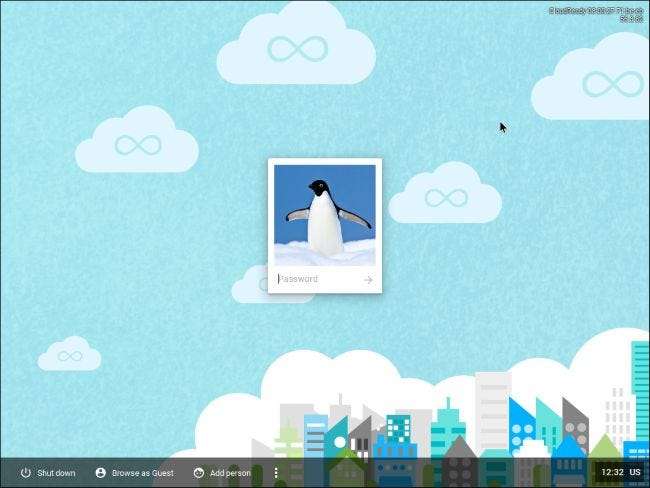
이것은 Chrome OS 사용 경험의 미리보기이지만 실제를 대체 할 수는 없습니다. 몇 가지 기능이 누락되었을뿐만 아니라 실제 하드웨어에서 Chrome OS의 성능이 가상 머신에서보다 훨씬 더 좋아야합니다.
또한 가상 머신 내에서 Chrome OS를 사용하는 경험은 요점을 놓치고 있습니다. Chrome OS는 간단하고 가벼워서 시스템 유지 관리 나 소프트웨어 설치가 필요없는 사용하기 쉬운 노트북을 제공합니다. 게스트 모드를 사용하면 쉽게 사용하고 게스트에게 전달할 수 있습니다.
관련 : VirtualBox에 Android를 설치하는 방법
Chromebook을 사용하지 않고는 실제로 전체 Chrome OS를 경험할 수 없습니다. Android 휴대 전화를 PC의 가상 머신에 Android 설치 . 여전히 궁금하다면 가까운 전자 제품 매장을 방문하여 직접 Chromebook을 가지고 놀 수 있습니다. 그러면 Chrome OS에서 이러한 Android 앱을 실험 할 수도 있습니다.







